软件管理
软件安装方式介绍
Fedora/CentOS
RPM
rpm
yum
Debian/Ubuntu
DPKG
dpkg
apt-get
因为正在使用 CentOS,所以这里介绍 RPM
RPM查询
常用命令如下:
rpm -q 软件:仅查询软件是否安装rpm -qa:列出所有已安装软件rpm -qi 软件:列出软件详细信息rpm -ql 软件:列出软件所有文件目录所在文件名rpm -qf 文件:找出该文件属于哪个软件
例子:
[user1@qmmms ~]$ rpm -q gcc
gcc-4.8.5-44.el7.x86_64RPM安装
命令rpm是本地安装,首先要准备好.rpm文件
-i:表示安装-v:显示信息安装信息-h:显示安装进度条
注:更加详细的安装过程(挂载光盘、查看依赖)请看书
RPM卸载
注意,如果有其他软件依赖于这个要卸载的软件,卸载不会成功
获取校验码
要获取 MD5,SHA-1,SHA-256 等算法得到的校验码,格式为:
例子:
YUM 查询
常用功能如下:
yum search 关键字:查找相关软件yum list:列出所有yum管理的软件,列出信息的格式为软件名 版本 软件源yum info 软件:列出软件详细信息yum provides 文件:找出该文件属于哪个软件
例子:
YUM 安装和升级
命令yum是在线安装和升级,直接给软件名称就行
YUM卸载
YUM软件群组
YUM软件群组功能可以安装一系列软件,使用语法与上面相似
例子:
安装软件与开启服务的一般流程
安装:
yum install 软件开启服务:
systemctl start 软件开机启动:
systemctl enable 软件设置防火墙:
firewall-cmd --permanent --add-service="服务"测试
实例:开启WWW网站服务器
首先查询相关软件是否安装,然后安装它们
有很多输出的信息,这里截取最后几行,可以看到已经安装好了很多相关软件
开启服务
设置防火墙
之后在你的电脑的浏览器上输入远程服务器的 ip 地址,就可以看到网页
如果在服务器上开启了图形模式并打开浏览器,输入 localhost 就可以看到网页
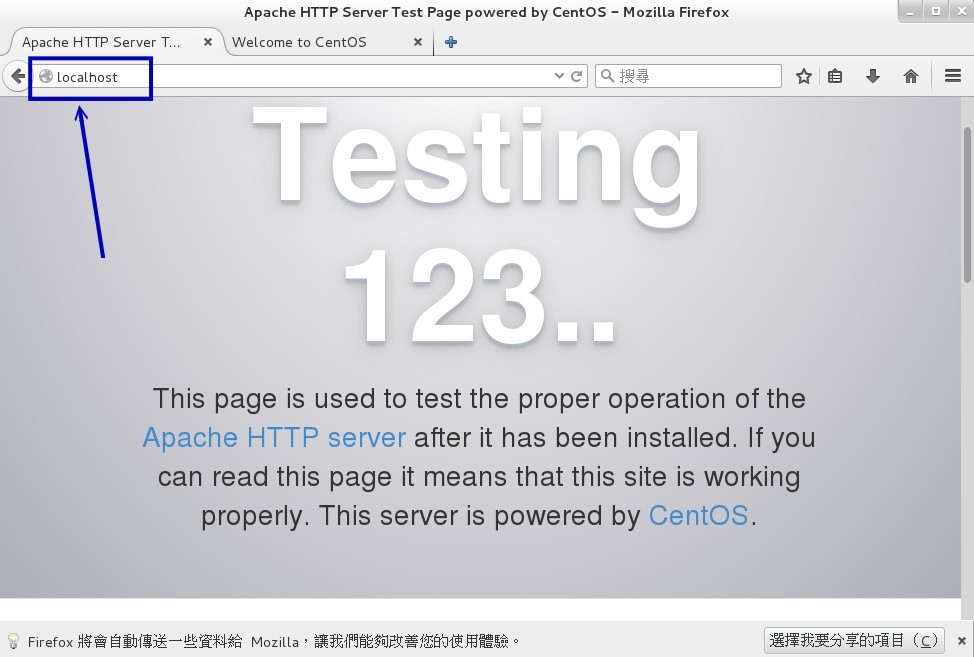
如果想要展示自己的网页,在/var/www/html/中编辑index.html文件
最后更新于